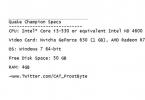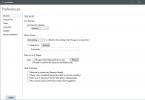ปัจจุบัน วิดีโอที่มีมุมมอง 360 องศามีมากขึ้นเรื่อยๆ; วิดีโอแบบพาโนรามาดังกล่าวสามารถรับชมได้ทางออนไลน์แล้ว คุณจะรับชมวิดีโอแบบ 360 องศาในเครื่องโดยไม่ต้องเชื่อมต่ออินเทอร์เน็ตได้อย่างไร มีเครื่องเล่นวิดีโอหลายตัวที่ออกแบบมาเพื่อการรับชมวิดีโอ 360 องศาโดยเฉพาะ ในบทความนี้เราจะพยายามพิจารณาแอปพลิเคชันที่ดีที่สุดสำหรับวัตถุประสงค์เหล่านี้
แอปพลิเคชันแรกที่เราเจอคือ เครื่องเล่นวิดีโอ 360จากผู้พัฒนาซอฟต์แวร์สำหรับการติดวิดีโอพาโนรามา โปรแกรมนี้ฟรีแน่นอน คุณสามารถดาวน์โหลดได้จาก VideoStitch Player 360 พอใจกับความเรียบง่ายและชัดเจน หากต้องการเปิดไฟล์วิดีโอ เพียงลากวิดีโอไปที่หน้าต่างเครื่องเล่นหรือใช้เมนู "ไฟล์" มาตรฐาน:
อย่างที่พวกเขาพูดว่า: "เรียบง่ายและมีรสนิยม" ไม่มีอะไรฟุ่มเฟือยในแอปพลิเคชัน แต่มีบางจุดที่ขาดหายไปอย่างชัดเจน สิ่งแรกที่คุณสังเกตเห็นคือไม่มีปุ่มหยุดชั่วคราว แน่นอนว่าคุณสามารถใช้ปุ่มเว้นวรรคได้ แต่ก็ยังดูแปลกอยู่ แต่เครื่องเล่นไม่มีการปรับระดับเสียงเช่น สามารถปิดได้เท่านั้น และหากคุณต้องการทำให้เงียบลง/ดังขึ้น ก็ให้ปิดอย่างเป็นระบบเท่านั้น
VideoStitch Player 360 มีสองโหมดการรับชม: ปกติ (ธรรมดา) สำหรับการดูบนจอคอมพิวเตอร์และ Oculus Rift สำหรับผู้โชคดีที่เป็นเจ้าของหมวกกันน็อคเสมือนจริงที่มีชื่อเดียวกัน การสนับสนุน Oculus Rift ในผู้เล่นเป็นเรื่องที่น่ายินดีมากเพราะ... ความนิยมของมันเพิ่มขึ้น แอปพลิเคชั่นทำงานได้ดีพาโนรามาหมุนได้อย่างราบรื่นอย่างไรก็ตามบนพีซีมุมจะถูกย้ายด้วยเคอร์เซอร์ของเมาส์เท่านั้น ปุ่มลูกศรไม่มีพลังที่นี่ ในกรณีของ Oculus Rift ทิศทางของมุมมองจะเปลี่ยนโดยการหมุนศีรษะ . คุณสามารถซูมเข้าและออกจากเฟรมได้โดยใช้ล้อเลื่อนของเมาส์ซึ่งสะดวกมากและโดยทั่วไปแล้วเครื่องเล่นก็เจ๋งแม้ว่าจะมีข้อบกพร่องเล็กน้อยบางอย่างที่คุณคุ้นเคยอย่างรวดเร็ว
ผู้เล่นอีกคน - คัลเลอร์อายส์จากบริษัท Kolor ซึ่งได้พัฒนาซอฟต์แวร์ทั้งชุดสำหรับต่อภาพและวิดีโอแบบพาโนรามาเข้าด้วยกัน และสำหรับสร้างทัวร์เสมือนจริง แอปพลิเคชั่นนี้ฟรีเช่นกัน ค้นหาได้จากเว็บไซต์
KolorEyes มีรูปลักษณ์ที่ไม่ได้มาตรฐาน แต่คุณสามารถเข้าใจได้:

วิธีที่ง่ายที่สุดในการเปิดไฟล์คือการลากไฟล์ไปไว้ในหน้าต่างแสดงภาพ หรือไปที่เมนู>เปิดไฟล์/สตรีม ที่นี่ คุณยังสามารถเปิดลิงก์สำหรับการดูแบบออนไลน์ได้อีกด้วย
ในแง่ของคุณภาพการเล่น KolorEyes นั้นคล้ายคลึงกับเครื่องเล่นรุ่นก่อน - ไม่มีการร้องเรียนใด ๆ วิดีโอพาโนรามาจะเล่นบนพีซีและ Oculus Rift ทรงกลมก็หมุนด้วยเมาส์และสามารถเปลี่ยนมุมมองได้ด้วยวงล้อ นี่คือจุดสิ้นสุดของความคล้ายคลึงกันระหว่างแอปพลิเคชันทั้งสอง จากนั้น KolorEyes จะเปิดขึ้นจากด้านที่ดีกว่า
นอกเหนือจากการควบคุมเมาส์แล้ว KolorEyes ยังเข้ากันได้กับ อุปกรณ์ควบคุมด้วยท่าทางที่เชื่อมต่อกับพีซี และมอบความสามารถเพิ่มเติม โดยเฉพาะอย่างยิ่งเมื่อใช้ร่วมกับหมวกกันน็อคเสมือนจริง:

KolorEyes มีเอฟเฟกต์สีหลายสี ประโยชน์ของมันเป็นที่น่าสงสัย แต่ก็ยังอาจมีประโยชน์กับใครบางคน นอกจากนี้ที่นี่ (เมนู>ดูการฉายภาพ) คุณสามารถเปลี่ยนการฉายภาพพาโนรามาซึ่งในบางกรณีอาจมีประโยชน์และบางครั้งก็ตลกเหมือนในกรณีของการฉายภาพ "Little Planet" เมื่อภาพพาโนรามาสามารถยุบลงเพื่อให้หมุนได้ สู่ดาวเคราะห์ดวงเล็ก
แต่คุณสมบัติที่น่าสนใจที่สุดคือการเลือกโหมดสามมิติและนี่คือก้าวไปข้างหน้าจริงๆ ใช่ วิดีโอ 360 องศาสามารถเป็นแบบสามมิติได้เช่นกัน และ KolorEyes ให้คุณเลือกประเภทของคู่สเตอริโอเพื่อแสดงภาพ 3 มิติบนหน้าจอได้อย่างถูกต้อง แน่นอนว่าไฟล์วิดีโอจะต้องถูกถ่ายในโหมดสามมิติ . ดังนั้น KolorEyes จึงช่วยให้คุณเล่นวิดีโอพาโนรามาในโหมดสเตอริโอบนจอภาพ 3 มิติหรือบนทีวี 3 มิติได้หากทีวีเชื่อมต่อกับคอมพิวเตอร์
โบนัสที่ดีจาก Kolor คือแอปพลิเคชั่นมือถือสำหรับเล่นวิดีโอพาโนรามา เข้ากันได้กับทั้ง Android และ iOS:

ด้วยการติดตั้งโปรแกรมบนสมาร์ทโฟนของคุณ คุณสามารถดูวิดีโอพาโนรามาที่เผยแพร่ออนไลน์หรือเปิดวิดีโอ 360 องศาในเครื่องจากหน่วยความจำของอุปกรณ์มือถือของคุณ
ข้อดีทั้งหมดนี้ทำให้ KolorEyes เป็นเครื่องเล่นที่น่าสนใจยิ่งขึ้นสำหรับการเล่นวิดีโอ 360 องศา แน่นอนว่ายังมีแอปพลิเคชั่นอื่น ๆ ที่ไม่ได้กล่าวถึงในบทความนี้ แต่ความสามารถของแอปพลิเคชั่นนั้นมีขนาดเล็กอย่างไม่เป็นสัดส่วน ส่วนใหญ่มักจะมีปัญหาในการเล่นวิดีโอ 3 มิติบนคอมพิวเตอร์หรือได้รับการออกแบบมาโดยเฉพาะสำหรับ Oculus Ruft
สนุกกับการรับชม!
ภาพพาโนรามาคือภาพถ่ายที่มีมุมมองที่กว้างมาก (มักจะเป็น 360°) ซึ่งถ่ายโดยใช้อุปกรณ์พิเศษหรือกล้องธรรมดาและซอฟต์แวร์พิเศษที่ช่วยให้แต่ละเฟรมต่อกันได้อย่างราบรื่น
โปรแกรมพิเศษช่วยให้คุณสามารถดูแต่ละส่วนของภาพถ่ายดังกล่าวได้ ผู้ใช้เองเลือกส่วนที่เขาสนใจโดยใช้การปรับแต่งเมาส์ ในกรณีนี้ จะทำให้เกิดเอฟเฟกต์เสมือนว่าผู้ใช้ยืนอยู่ในตำแหน่งที่ถ่ายภาพและหมุนไปในทิศทางที่ต่างกันอย่างอิสระ
ซอฟต์แวร์สำหรับสร้างภาพดังกล่าวเป็นหัวข้อสำหรับการสนทนาอื่น ที่นี่เราจะดูที่ ซึ่งช่วยให้คุณสามารถจัดระเบียบการรับชมภาพพาโนรามาได้โดยตรงในเบราว์เซอร์
ปลั๊กอินทั้งหมดที่อยู่ในรายการใช้ไลบรารี jQuery สามารถรวมเข้ากับหน้าเว็บไซต์ได้อย่างง่ายดาย และมีคุณสมบัติที่น่าสนใจและไม่เหมือนใครมากมาย
เครื่องปูผิวทาง
ผู้เขียนปลั๊กอินนี้ยอมรับอย่างตรงไปตรงมาว่าเขาได้รับแนวคิดนี้จากแอปพลิเคชัน Facebook รุ่นทดลอง แต่ตอนนี้เรามี รุ่นฟรีด้วยซอร์สโค้ดที่มีอยู่ใน GitHub เช่นเดียวกับปลั๊กอินอื่นๆ ในรีวิวนี้ ปลั๊กอินนี้สร้างขึ้นจาก jQuery และอนุญาต สะดวกในการดูในรูปแบบกว้างบนหน้าเว็บไซต์.ค่าใช้จ่าย: ฟรี

อเนกประสงค์ 360° ที่ใช้ WebGL
ปลั๊กอิน jQuery ระดับพรีเมียมอันทรงพลังสำหรับการสร้างภาพพาโนรามาเชิงโต้ตอบ- รองรับเครื่องหมายบนพาโนรามา คุณสามารถใช้มันเพื่อแท็กบุคคลหรือวัตถุได้ นอกจากนี้ยังมี รองรับ "เส้นทาง" เช่น Google Street View- กล่าวคือสามารถเดินทางท่องเที่ยวได้รอบสถานที่ ไม่เหมือนกับปลั๊กอินอื่นๆ จากคอลเลกชันนี้ คุณสามารถดูภาพพาโนรามาได้ แนวนอนและแนวตั้ง- โดยพื้นฐานแล้วนี่คือความเต็มเปี่ยม ทัวร์สามมิติ.ราคา: 10$

ไอพาโนรามา 360°
ปลั๊กอินน้ำหนักเบาแต่มีฟีเจอร์มากมายที่สร้างโดยใช้ไลบรารี jQuery และ Three.js- หนึ่งในคุณสมบัติที่ยอดเยี่ยมของมันคือความสามารถในการระบุสิ่งที่เรียกว่า "ฮอตสปอต" ในภาพถ่าย การคลิกซึ่งจะนำไปสู่การแสดงข้อมูลบางอย่างหรือการเปลี่ยนจากฉากหนึ่งไปอีกฉากหนึ่ง จึงสร้าง ทัวร์เสมือนจริง.ราคา: $8

โปรแกรมดูพาโนรามา jQuery
อื่น ปลั๊กอิน jQuery สำหรับการดูภาพถ่ายพาโนรามาแบบโต้ตอบ- มีฟังก์ชันการทำงานมาตรฐานในกรณีเช่นนี้ ใช้การฉายภาพทรงกระบอก (หมุนได้เฉพาะขวา-ซ้ายเท่านั้น) ได้รับการทดสอบในเบราว์เซอร์สมัยใหม่จำนวนมาก (Chrome, Firefox, Safari) แต่ผู้เขียนยอมรับว่าเขาไม่ได้ทดสอบประสิทธิภาพใน Internet Explorerค่าใช้จ่าย: ฟรี

โปรแกรมดูภาพพาโนรามา 360°
โปรแกรมดูภาพพาโนรามา 360°อีกด้วย รองรับอุปกรณ์มือถือและการควบคุมด้วยท่าทาง- สามารถควบคุม "ฮอตสปอต" เพื่อแสดงข้อมูลหรือเปลี่ยนระหว่างภาพพาโนรามาได้ราคา: $8

พาโนรามา - ตัวหมุน Street View
การใช้ปลั๊กอิน jQuery นี้ทำให้คุณสามารถแสดงภาพพาโนรามาของ Google Street View บนเว็บไซต์ของคุณได้ ขับเคลื่อนโดย Google APIราคา: 11$

ทรูพาโนรามา
True Panorama เป็นปลั๊กอินที่ใช้งานง่ายและผสานรวมได้ง่ายซึ่งมีอินเทอร์เฟซที่ปรับเปลี่ยนได้และรองรับอุปกรณ์มือถืออย่างเต็มรูปแบบ รวมถึงการควบคุมด้วยท่าทางบนหน้าจอสัมผัสราคา: 8$

สิ่งที่น่าสนใจอย่างหนึ่งคือการดูเนื้อหาแบบนี้ ลองมาดูเรื่องนี้ให้ละเอียดยิ่งขึ้น
ดูโฟโตสเฟียร์และภาพถ่ายในรูปแบบ 360 องศา
โฟโตสเฟียร์คือเมื่อภาพทั้งหมดอยู่รอบตัวคุณ นั่นคือคุณสวมหมวกกันน็อคด้วยโทรศัพท์ โหลดภาพและสามารถหมุนได้ 360 องศาขึ้นและลง หากคุณมีไจโรสโคป ผลของการแสดงตนนั้นยอดเยี่ยมมาก!
จะลองได้อย่างไร? ง่ายมาก! ฉันจะให้แอปพลิเคชันสองสามรายการเพื่อให้ชัดเจน
คุณสามารถชมภาพ 360 องศาได้ที่ไหน?
มาเริ่มกันที่ยูทูป หากต้องการชมวิดีโอพาโนรามาที่นี่ คุณไม่จำเป็นต้องมีลูกเล่นใดๆ เพียงค้นหาวิดีโอที่ต้องการ เปิดแบบเต็มหน้าจอแล้วเปิดไอคอนกระดาษแข็งในคุณสมบัติวิดีโอ:

หลังจากนี้วิดีโอจะแบ่งออกเป็นสองหน้าจอ ใส่โทรศัพท์เข้าไปในหมวกกันน็อค - แล้วไปได้เลย! ลองดูตัวอย่าง
ชายหาดแบบ 360 องศา- การสาธิตที่ยอดเยี่ยม เรายืนอยู่บนชายทะเล ผู้คนเดินอยู่ใกล้ ๆ และมีคลื่นซัดสาด การแสดงตนนั้นยอดเยี่ยมมาก)
วิดีโอพาโนรามาภายในภาพวาดโดย Salvador Dali– หลอนประสาท แต่เจ๋ง)
มีช่องดังกล่าวมากมายบน YouTube นี่คือตัวอย่าง:
- วิดีโอในรูปแบบความเป็นจริงเสมือน- สมาชิกเกือบสองล้านคนและวิดีโอมากมาย นี่เป็นช่อง YouTube อย่างเป็นทางการพร้อมวิดีโอพาโนรามา
การให้คะแนนบรรณาธิการ:
นี่ 5 ซอฟต์แวร์แสดงภาพพาโนรามาฟรีสำหรับ Windows- ซอฟต์แวร์เหล่านี้จะช่วยให้คุณสามารถดูภาพพาโนรามาในโปรแกรมดูและใช้เครื่องมือและคุณสมบัติทั้งหมดที่มีให้ คุณดูภาพสี่เหลี่ยมและภาพทรงกลมและภาพพาโนรามา 360 องศาได้อย่างง่ายดายมาก ซอฟต์แวร์เหล่านี้อนุญาตให้คุณใช้การซูม แพน ดูพาโนรามาแบบเต็มหน้าจอ ใช้ฟิลเตอร์สี และคุณสมบัติอื่น ๆ ซอฟต์แวร์เหล่านี้ส่วนใหญ่มาในรูปแบบซอฟต์แวร์พกพา และคุณสามารถเรียกใช้จากแฟลชไดรฟ์ได้
ภาพพาโนรามาเป็นเรื่องธรรมดาในทุกวันนี้และหลายๆ คน และหากคุณเป็นหนึ่งในนั้น คุณอาจทราบถึงความจริงที่ว่าภาพส่วนใหญ่ไม่สามารถแสดงภาพพาโนรามาได้ดีมาก นั่นคือจุดที่ซอฟต์แวร์ฟรีเหล่านี้มีประโยชน์ เมื่อใช้ซอฟต์แวร์เหล่านี้ คุณจะสามารถดูภาพพาโนรามาในมุมกว้างและภาพพาโนรามา 360 องศาได้อย่างง่ายดาย
5 ซอฟต์แวร์ Panorama Viewer ฟรีสำหรับ Windows

เป็นหนึ่งในโปรแกรมดูพาโนรามาฟรีที่ดีที่สุดสำหรับ Windows ซอฟต์แวร์นี้รองรับภาพพาโนรามาทุกประเภท และคุณสามารถดูได้อย่างง่ายดายโดยใช้ซอฟต์แวร์นี้ ซอฟต์แวร์รองรับการเลื่อนอัตโนมัติและโดยค่าเริ่มต้นจะแสดงภาพพาโนรามาในโหมด 360 คุณสามารถโหลดรูปภาพในนั้น จากนั้นรูปภาพจะเริ่มเลื่อนในแนวนอน นอกจากนี้คุณยังสามารถใช้เมาส์เพื่อย้ายรูปภาพได้อีกด้วย WPanorama นำเสนอคุณสมบัติอื่นๆ เช่น การตั้งค่าภาพพาโนรามาเป็นสกรีนเซฟเวอร์ ดูภาพพาโนรามาแบบเต็มในครั้งเดียว เลื่อนภาพพาโนรามาในแนวนอนไปทางซ้ายหรือขวา
WPanorama ทำงานเหมือนกับโปรแกรมดูรูปภาพอื่น ๆ และคุณสามารถเปิดภาพพาโนรามาของคุณได้อย่างง่ายดาย ใช้เมนูไฟล์ > โหลดรูปภาพ และเปิดภาพพาโนรามาในนั้น หลังจากนั้นมันจะดูสิ่งนั้นและจะเริ่มเลื่อนตามแนวนอนโดยอัตโนมัติ คุณสามารถหยุดการเลื่อนอัตโนมัติได้โดยคลิกที่ เลื่อนตัวเลือก. คุณสามารถใช้ตัวเลือกที่มีอยู่ในแถบเครื่องมือของซอฟต์แวร์เพื่อดูภาพพาโนรามาในแบบที่คุณต้องการ
สวิว

สวิวเป็นอีกหนึ่งซอฟต์แวร์แสดงภาพพาโนรามาฟรีสำหรับ Windows ซอฟต์แวร์นี้มาพร้อมกับอินเทอร์เฟซที่ใช้งานง่ายและคุณสามารถดูภาพพาโนรามาได้อย่างง่ายดาย ซอฟต์แวร์ช่วยให้คุณดูภาพพาโนรามาในโหมดต่างๆ สามารถดูภาพพาโนรามาได้ 360 องศา ลูกบาศก์ และโหมดทรงกลม แต่สำหรับโหมดลูกบาศก์ ภาพพาโนรามาของคุณต้องมีขนาดอยู่ในอัตราส่วน 6:2 นอกจากนี้ คุณยังสามารถใช้ฟิลเตอร์สี เช่น เอฟเฟ็กต์กับพาโนรามาของคุณได้ และฟีเจอร์นี้เรียกว่า "รูปแบบสามมิติ" ในซอฟต์แวร์นี้
เอสวิวซอฟต์แวร์ยังช่วยให้คุณเปลี่ยนพารามิเตอร์การปรับภาพได้ มีตัวเลือกบางอย่างในซอฟต์แวร์เพื่อปรับพารามิเตอร์ของภาพ เช่น แกมมา ความสว่าง และความอิ่มตัว นอกจากนี้ คุณยังสามารถใช้ฟังก์ชันอื่นๆ ได้ เช่นเดียวกับการดูภาพพาโนรามาแบบเต็มหน้าจอ หรือบันทึกภาพที่แก้ไข
การใช้ฟรีแวร์ sView เพื่อดูภาพพาโนรามานั้นค่อนข้างง่าย เพียงเปิดซอฟต์แวร์แล้วโหลดภาพพาโนรามาลงไป หลังจากนั้นคุณสามารถใช้ตัวเลือกต่างๆ ที่ด้านบนของซอฟต์แวร์ได้ มีไอคอนพาโนรามาที่คุณสามารถใช้เพื่อเลือกตัวเลือกต่างๆ ที่เกี่ยวข้องกับภาพพาโนรามาได้ คุณสามารถดูภาพพาโนรามาหรือบันทึกการเปลี่ยนแปลงโดยใช้ตัวเลือก สื่อ > บันทึกภาพเป็น

โดยพื้นฐานแล้วเป็นโปรแกรมดูรูปภาพ 360 องศาที่คุณสามารถใช้เป็นโปรแกรมดูพาโนรามาที่เหมาะสมได้ ซอฟต์แวร์นี้เหมาะที่สุดสำหรับภาพพาโนรามา 360 องศา หากคุณจะลองโหลดภาพพาโนรามาแบบสี่เหลี่ยมลงไป ภาพนั้นก็จะแสดงเป็นภาพปกติ สำหรับภาพพาโนรามา 360 องศา มีคุณสมบัติการซูมและการแพน และคุณสามารถใช้ซอฟต์แวร์ในโหมดเต็มหน้าจอได้ ซอฟต์แวร์นี้ค่อนข้างเร็วและผู้ดูซอฟต์แวร์ทำงานได้อย่างราบรื่นเมื่อคุณใช้เพื่อดูภาพ 360° จากทุกมุมที่คุณต้องการ
คุณสามารถเปิดภาพพาโนรามาหลายภาพในซอฟต์แวร์แล้วเปิดดูทีละภาพ อินเทอร์เฟซมีเพียงสี่ตัวควบคุมเท่านั้น ได้แก่ ซูมออก ซูมเข้า ตั้งค่าโฮมวิว และไปที่แบบเต็มหน้าจอ หลังจากเปิดภาพของคุณแล้ว คุณสามารถดูได้จากทุกมุมมองที่คุณต้องการ
FSPViewer

FSPViewerเป็นซอฟต์แวร์แสดงภาพพาโนรามาที่ง่ายและรวดเร็วสำหรับ Windows ซอฟต์แวร์นี้ช่วยให้คุณดูภาพพาโนรามาในมุมมอง 360° และคุณสามารถใช้คุณสมบัติการซูม แพนของซอฟต์แวร์เพื่อดูภาพพาโนรามาตามที่คุณต้องการ นอกจากนี้ คุณยังสามารถตั้งค่าพารามิเตอร์ของผู้ชมได้ด้วยตนเอง เช่น Yaw, Pitch, ระยะห่างของภาพแนวนอน ฯลฯ เพื่อตั้งค่ามุมมองของพาโนรามาในโปรแกรมดูของซอฟต์แวร์ตามลำดับ คุณสามารถสลับไปใช้โหมดเต็มหน้าจอของซอฟต์แวร์เพื่อสำรวจภาพพาโนรามาด้วยมุมมองที่แตกต่างออกไป
เริ่มต้นกับ FSPViewerค่อนข้างง่าย เมื่อคุณใช้งานซอฟต์แวร์เป็นครั้งแรก คุณจะเห็นอินเทอร์เฟซว่างเปล่าเล็กน้อยเนื่องจากไม่มีตัวเลือกมากมาย ใช้ ไฟล์ > เปิดเมนูเพื่อเปิดภาพพาโนรามาในนั้น หลังจากเปิดภาพแล้ว คุณสามารถดูได้ตามต้องการ คุณสามารถซูมภาพโดยใช้ปุ่ม Shift และปุ่ม Ctrl เพื่อซูมออก คุณยังสามารถสลับไปใช้โหมดเต็มหน้าจอและระบุตัวเลือกการดูด้วยตนเองได้ โดยคลิกที่ เครื่องมือ > ตัวเลือกเมนูจากนั้นจากหน้าต่างที่เปิดอยู่ให้ตั้งค่าตัวเลือกตามที่คุณต้องการ
ฟรีพีวี

เป็นซอฟต์แวร์แสดงภาพพาโนรามาแบบโอเพ่นซอร์สสำหรับ Windows นี่เป็นซอฟต์แวร์แสดงภาพพาโนรามาที่เรียบง่ายซึ่งไม่มีอินเทอร์เฟซ คุณสามารถลากและวางภาพพาโนรามาบนไอคอน จากนั้นระบบจะแสดงภาพนั้นให้คุณเห็น โดยจะแสดงภาพพาโนรามาในโหมด 360° และรองรับการซูม แพน เช่นเดียวกับฟีเจอร์ต่างๆ มันสร้างเอฟเฟกต์ 3D ที่ราบรื่นมากเมื่อคุณดูภาพพาโนรามาด้วยมัน คุณสามารถดูภาพได้จากเกือบทุกมุมเมื่อคุณใช้ซอฟต์แวร์นี้
โดยใช้ ฟรีพีวีการดูภาพพาโนรามาเป็นเรื่องง่ายมาก เพียงค้นหาภาพของคุณที่คุณต้องการดู ฟรีพีวีฟรีแวร์ จากนั้นลากและวางภาพพาโนรามาบนไอคอน FreePV หลังจากนั้น หน้าต่างจะปรากฏขึ้นเพื่อให้คุณเห็นภาพพาโนรามาและใช้เมาส์เพื่อดูภาพจากตำแหน่งต่างๆ โปรแกรมดูซอฟต์แวร์จะทำงานเหมือนทรงกลมซึ่งจะแสดงภาพพาโนรามา
FreePV เป็นโปรแกรมดูพาโนรามาที่ใช้งานง่ายมากและเน้นไปที่การดูภาพพาโนรามาเท่านั้น
บทสรุป:
นี่คือโปรแกรมดูพาโนรามาฟรีที่ดีที่สุดที่คุณสามารถใช้ได้ ทั้งหมดนี้สามารถจัดการภาพพาโนรามาได้เป็นอย่างดีและคุณจะชอบมัน จากห้าข้อนี้ฉันชอบและจริงๆ มุมมองเพื่อเป็นซอฟต์แวร์แสดงภาพพาโนรามาที่ดีที่สุดสำหรับ Windows ฉันยังได้เพิ่มโปรแกรมดูพาโนรามาที่เรียบง่ายเช่น ฟรีพีวี.
PTViewer มีมาตั้งแต่ต้นศตวรรษ โดยใช้เทคโนโลยี Java และมีความสามารถที่ดีในการสร้างงานนำเสนอเชิงโต้ตอบ แต่ก็มีข้อเสียเช่นกัน ความสามารถในการปรับขนาดที่จำกัดของหน้าต่างรูปภาพ ขึ้นอยู่กับเวอร์ชันของเครื่อง Java ไม่สามารถดูภาพพาโนรามาขนาดใหญ่มากได้
วันนี้มีโปรแกรมประมาณหนึ่งโหลสำหรับการดูและนำเสนอภาพพาโนรามาทรงกลมบนอินเทอร์เน็ต คุณสามารถดูวิธีการทำงานของส่วนหลักเมื่อแสดงภาพพาโนรามาเดียวกันได้ที่นี่ ดังที่คุณเห็นจากตารางบนไซต์นี้ วิธีการที่ใช้กันมากที่สุดสามวิธีในการนำเสนอภาพพาโนรามาคือ เครื่องเล่นที่ใช้ Java เครื่องเล่นที่ใช้ Flash และเครื่องเล่นที่ใช้ QuickTime ฉันจะไม่พิจารณาเครื่องเล่นที่ใช้เทคโนโลยี Apple QuickTime เนื่องจากไม่สามารถใช้กับเครื่องของฉันที่ใช้ Linux ได้ ผู้เล่นที่ใช้ Java มีความแตกต่างในการทำงานเล็กน้อยจาก PTViewer ที่กล่าวมาข้างต้น แต่บทความของวันนี้จะเน้นไปที่การแสดงภาพพาโนรามาโดยใช้เทคโนโลยี Flash มีผู้เล่นจำนวนไม่น้อยที่ใช้เทคโนโลยีนี้ ซึ่งส่วนใหญ่เป็นเชิงพาณิชย์ ในความคิดของฉัน ในทางปฏิบัติแล้วพวกเขาไม่ได้เหนือกว่าโปรแกรมโอเพ่นซอร์สมากนัก และข้อได้เปรียบหลักที่อาจคุ้มค่าที่จะจ่ายคือความพร้อมใช้งานของอินเทอร์เฟซสำหรับการสร้างโครงการของคุณเอง กล่าวอีกนัยหนึ่ง คุณจะใช้เวลาสร้างงานนำเสนอพาโนรามาทรงกลมครั้งแรกบนอินเทอร์เน็ตน้อยกว่าการใช้ซอฟต์แวร์ฟรี หากคุณทำโปรเจ็กต์จริงจังที่มีภาพพาโนรามาจำนวนมากและการโต้ตอบที่พัฒนาแล้ว เวลาในการศึกษาโปรแกรมที่เป็นกรรมสิทธิ์และฟรีก็จะเทียบเคียงได้ หากต้องการสร้างการนำเสนอแบบง่ายๆ สำหรับพาโนรามาเดียว ยังมีโปรเจ็กต์ที่เปิดอยู่แบบง่ายๆ อีกด้วย เริ่มจากพวกเขากันก่อน
pan0 - โปรแกรมเล่นพาโนรามาแบบโอเพ่นซอร์สที่ใช้ Flash 9
เนื่องจากหลังจากต่อภาพพาโนรามาในโปรแกรมแล้ว เราจะได้ภาพพาโนรามาในการฉายภาพที่มีระยะห่างเท่ากัน วิธีที่ง่ายที่สุดในการโพสต์ภาพบนอินเทอร์เน็ตโดยไม่มีการเปลี่ยนแปลงเพิ่มเติมคือโครงการเปิด Pan0 ดาวน์โหลดไฟล์ swf ใส่โค้ดต่อไปนี้ลงในหน้า html ของคุณ เขียนชื่อไฟล์พร้อมกับพาโนรามาของคุณในสองตำแหน่ง ทั้งหมด. codebase="http://download.macromedia.com/pub/shockwave/cabs/flash/swflash.cab#version=7,0,19,0"
width="100%" height="100%" title="สวัสดี พาโนรามา">!}
"pan0.swf?panoSrc=pano.jpg" />
"pan0.swf?panoSrc=pano.jpg" AllowFullScreen="true"
ความกว้าง = "100%" ความสูง = "100%" คุณภาพ = "สูง"
Pluginspage="http://www.macromedia.com/go/getflashplayer"
type="application/x-shockwave-flash" bgcolor="#DDDDDD">
คุณสามารถดูได้บนเครื่องท้องถิ่นของคุณหรืออัปโหลดไปยังเซิร์ฟเวอร์ เมื่อเปรียบเทียบกับ PTViewer ข้อดีของโปรแกรมนี้คือหน้าต่างที่ปรับขนาดได้ อย่างไรก็ตาม ก็มีปัญหากับไฟล์ขนาดใหญ่เช่นกัน การแสดงผลเริ่มต้นหลังจากโหลดเต็ม และอาจมีปัญหาในการแสดงภาพพาโนรามาที่มีขนาดใหญ่กว่า 8000x4000 พิกเซล หรือไฟล์ที่มีขนาดใหญ่กว่า 6 MB แม้ในเครื่องที่ค่อนข้างทรงพลังก็ตาม
โปรแกรมนี้เผยแพร่ภายใต้ลิขสิทธิ์ GNU GPL
CuTy โปรแกรมดู QTVR ที่ใช้ Flash 10
อีกวิธีง่ายๆ ในการนำเสนอภาพพาโนรามาเดียวโดยใช้ Flash มีการเคลื่อนไหวเบื้องต้นเล็กน้อยที่นี่มากกว่าในกรณีก่อนหน้า แต่ทุกอย่างก็ง่ายมาก ดาวน์โหลดไฟล์โครงการ ดาวน์โหลด สร้างไฟล์ swf ด้วยคำสั่ง: mxmlc -target-player=10.0.0 -use-network=false CuTy.as
มาแปลงภาพพาโนรามาของเราจากการฉายภาพที่มีระยะทางเท่ากันเป็นรูปแบบ QTVR (Quicktime Virtual Reality) โดยใช้ตัวอย่างโปรแกรมที่มีคำสั่ง: erect2qtvr [ options] -- erect= mypanorama ทิฟ
เราเปลี่ยนชื่อไฟล์ swf เพื่อให้ชื่อตรงกับชื่อของพาโนรามาจนถึงจุดหนึ่ง เพียงเท่านี้ คุณสามารถดูพาโนรามาโดยใช้โปรแกรมเล่นแฟลชแบบออฟไลน์หรือวางลงในหน้า html อย่างไรก็ตาม บางครั้งขอบของลูกบาศก์ที่มีการแบ่งพาโนรามาจะสังเกตเห็นได้ชัดเจน
โปรแกรมนี้เผยแพร่ภายใต้ใบอนุญาต Creative Commons Attribution เวอร์ชัน 3.0 หรือใหม่กว่า
โครงการพาโนซาลาโดและสาขา
ในทางเทคนิคแล้ว ทุกวันนี้เป็นไปได้ที่จะได้รับภาพพาโนรามาที่มีขนาดใหญ่มาก แม้กระทั่งภาพขนาดยักษ์ เช่น 26 กิกะพิกเซล สามารถสร้างภาพพาโนรามาที่เชื่อมต่อถึงกันจำนวนมากได้เช่นเดียวกับในโครงการหรือ ปัจจุบัน Google อนุญาตให้คุณดูภาพพาโนรามาทรงกลมที่ถ่ายโดยห้องปฏิบัติการเคลื่อนที่ได้จากเกือบทุกที่ในเมืองหลวงของประเทศต่างๆ ในยุโรป จริงอยู่ที่จุดทั้งหมดเหล่านี้อยู่บนถนนเพราะถูกถอดออกจากรถ Google Art Project ยังสามารถดูรายละเอียดของพิพิธภัณฑ์สำคัญๆ หลายแห่งของโลกได้อีกด้วย ขณะนี้แกลเลอรี Hermitage และ Tretyakov มีให้บริการจากเรา โครงการนี้มีขอบเขตที่โดดเด่น แต่ในระดับที่เล็กกว่าก็สามารถรับผลลัพธ์ที่เหมือนกันและดียิ่งขึ้นได้โดยอิสระ เช่น การใช้โปรแกรม แนวคิดที่ว่าจำเป็นต้องโหลดภาพพาโนรามาขนาดใหญ่เป็นบางส่วนและมีสำเนาหลายชุดของภาพเดียวกันที่มีความละเอียดต่างกันนั้นเป็นสิ่งที่ชัดเจน ตัวอย่างเช่น มีการใช้เทคนิคที่คล้ายกันสำหรับแผนที่ในรูปแบบ ozf2 ในโปรแกรม OziExplorer บางครั้งบางสิ่งที่เปิดกว้างก็มาจากยักษ์ใหญ่แห่งอุตสาหกรรมซอฟต์แวร์ ในตอนต้นของบทความนี้ เราได้ใช้ประโยชน์จากของขวัญจาก Adobe ในรูปแบบของ Open Source Flex SDK แต่ตอนนี้เราจะใช้ของขวัญจาก Microsoft ในรูปแบบของ . หากต้องการแปลงเป็นรูปแบบนี้ คุณสามารถใช้โปรแกรม SaladoConverter โปรแกรมนี้เขียนด้วยภาษา Java แปลงการฉายภาพที่มีระยะทางเท่ากันเป็นลูกบาศก์หนึ่งและสร้างระบบโฟลเดอร์ทั้งหมด โฟลเดอร์หลัก: _ฉ(จากหน้าภาษาอังกฤษ) - ด้านหน้าของลูกบาศก์ _ข(ด้านหลัง) - ตามลำดับ, ด้านหลัง, _d(ลง) - ล่าง _ยู(ขึ้น) - บน _ล(ซ้าย) - ซ้าย _ร(ขวา) - ขวา ภายในโฟลเดอร์เหล่านี้จะมีโฟลเดอร์ที่ภาพของใบหน้าลูกบาศก์ถูกบันทึกด้วยความละเอียดที่แตกต่างกัน ยิ่งไปกว่านั้น เมื่อด้านข้างของลูกบาศก์เกินพารามิเตอร์ที่กำหนดไว้ ในทางกลับกัน ด้านนี้จะถูกแบ่งออกเป็นหลายช่อง โดยแต่ละภาพจะถูกบันทึกภาพของตัวเอง ดังนั้น เมื่อดูภาพพาโนรามา เราจะเห็นภาพที่มีความละเอียดต่ำทันที ซึ่งต่อมาจะมีรายละเอียดมากขึ้นเรื่อยๆ เมื่อโหลด เครื่องเล่นประกอบด้วยไฟล์ swf และโมดูล swf เพิ่มเติมจำนวนหนึ่ง ไฟล์ html หลักเปิดตัวโปรแกรมเล่นและชี้ไปที่ไฟล์ xml ที่มีคำอธิบายโดยละเอียดเกี่ยวกับพาโนรามาและการดำเนินการต่างๆ ไฟล์นี้ประกอบด้วยชื่อไฟล์ของภาพพาโนรามาตั้งแต่หนึ่งภาพขึ้นไป ตำแหน่งของรูปภาพพร้อมปุ่มต่างๆ และคำอธิบายของการดำเนินการที่ดำเนินการเมื่อคลิกที่ภาพเหล่านั้น ตำแหน่งของลูกศรหรือรูปภาพอื่นที่บ่งบอกถึงการเปลี่ยนระหว่างรูปภาพ เมื่อใช้โมดูลเพิ่มเติม คุณสามารถเรียกหน้าต่างการนำทางขึ้นมาได้ เช่น จุดถ่ายภาพของภาพพาโนรามาที่นำเสนอในงานนำเสนอจะถูกทำเครื่องหมายบนแผนที่
เทคโนโลยีที่อธิบายไว้ข้างต้นใช้ในรูปแบบใดรูปแบบหนึ่งทั้งในโครงการ Panosalado และในโครงการเชิงพาณิชย์จำนวนมาก และแน่นอนว่าเนื้อหาของไฟล์ xml นั้นแตกต่างกันทุกที่ โครงการ Panosalado เกิดขึ้นในปี 2550 จากนั้นโครงการ Panosalado2 ก็เกิดขึ้น และในเดือนตุลาคมปีที่แล้ว สาขา SaladoPlayer ก็แยกตัวออกจากโครงการ จนกระทั่งเมื่อไม่นานมานี้ เวอร์ชันหลักคือ Salado 0.7 และในวันที่ 16 มีนาคมของปีนี้ เวอร์ชัน SaladoPlayer 1.0 ก็เปิดตัว ในการใช้งานโปรแกรมไม่ได้แตกต่างกันมากนัก ตัวอย่างเช่น SaladoPlayer 1.0 เพิ่มความสามารถในการปรับขนาดหน้าต่าง (ในทั้งสองเวอร์ชันคุณสามารถเรียกใช้โหมดเต็มหน้าจอได้) แต่ชุดคำสั่งมีการเปลี่ยนแปลงอย่างมาก และไฟล์ xml ที่เขียนสำหรับเวอร์ชัน 0.7 จะไม่ทำงานกับเวอร์ชัน 1.0 นักพัฒนาอ้างว่าเวอร์ชันใหม่มีเสถียรภาพมากขึ้น การชันสูตรพลิกศพจะปรากฏขึ้น เอกสารเป็นภาษาอังกฤษค่อนข้างสมบูรณ์และมีภาพประกอบพร้อมตัวอย่างอย่างดี อย่างไรก็ตามด้วยคุณสมบัติใหม่บางอย่างเช่น ทิศทาง